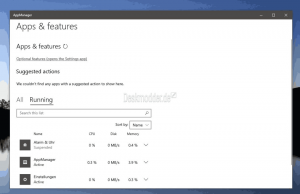Atiestatīt mapju skatu visām mapēm operētājsistēmā Windows 10
Visas Windows versijas ļauj pielāgot noteiktas mapes skatu, lai tā būtu piemērotāka šīs mapes saturam. Skata izmaiņas atceras pārlūkprogramma File Explorer/Windows Explorer, vai arī visas mapes var globāli iestatīt vienā skatā, izmantojot mapes opcijas. Dažreiz mapju skati tiek sajaukti, un tādā gadījumā jūs varētu vēlēties atiestatīt šos pielāgojumus, lai izdzēstu visas veiktās izmaiņas. Šajā rakstā mēs redzēsim, kā atiestatīt mapes skatu, izmantojot reģistra redaktoru, visām mapēm vienlaikus operētājsistēmā Windows 10.
Mainot mapes skatu, File Explorer atceras jūsu preferences un veiktās izmaiņas.
Tie ietver kārtošanu, grupēšanu un atlasīto skata režīmu. Ja kādu dienu nolemjat atjaunot visu uz noklusējuma iestatījumiem un iegūt mapes skatu, kāds tas sākotnēji bija programmā File Explorer, varat veikt reģistra uzlabojumus.
Atiestatiet mapes skatu visām mapēm operētājsistēmā Windows 10
1. darbība: Atvērt Reģistra redaktors.
2. darbība: Dodieties uz šo reģistra atslēgu:
HKEY_CURRENT_USER\Software\Classes\Local Settings\Software\Microsoft\Windows\Shell
Padoms: Kā ar vienu klikšķi pāriet uz vajadzīgo reģistra atslēgu.
3. darbība: Ar peles labo pogu noklikšķiniet uz apakšatslēgas Bags zem Shell un konteksta izvēlnē atlasiet Dzēst.
4. darbība: Tagad izdzēsiet apakšatslēgu ar nosaukumu BagMRU.
5. darbība:Restartējiet Explorer.
Tu esi pabeidzis! Visas File Explorer mapes iegūs noklusējuma skatu.
Ir veids, kā ietaupīt laiku un izvairīties no reģistra rediģēšanas. Varat izveidot īpašu pakešfailu, lai atiestatītu mapes skatu tikai ar vienu klikšķi. Kā bonusu mēs liksim pakešfailam eksportēt pašreizējo Bags un BagsMRU atslēgu vērtību, lai jūs jebkurā laikā varētu atjaunot mapes skatu.
Atiestatiet mapes skatu, izmantojot pakešfailu
- Atveriet Notepad.
- Kopējiet un ielīmējiet šo tekstu jaunā dokumentā:
@echo izslēgts. echo Šis sērijveida fails atiestatīs mapes skata iestatījumus visām mapēm un automātiski restartēs programmu Explorer. echo Mapes skata iestatījumi pirms dzēšanas tiks dublēti darbvirsmā. set /p "answer=Nospiediet [y], lai turpinātu" JA /ES NAV %answer%==y, JA /ES NAV %answer%==Y AIZIET, lai atceltu. set BAGS="HKCU\SOFTWARE\Classes\Local Settings\Software\Microsoft\Windows\Shell\Bags" set BAGMRU="HKCU\SOFTWARE\Classes\Local Settings\Software\Microsoft\Windows\Shell\BagMRU" set FILENAME="%date:~10,4%-%date:~4,2%-%date:~7,2%-%time::=_%.reg" rem Pašreizējo skatu dublējums reg eksports %BAGS % "%userprofile%\Desktop\bags-%FILENAME%" reg eksportēt %BAGMRU% "%userprofile%\Desktop\bagmru-%FILENAME%" taimauts /t 2 /nobreak > NUL. reg dzēst %BAGS% /f. reg dzēst %BAGMRU% /f. taskkill /im explorer.exe /f. taimauts /t 2 /nobreak > NUL. startējiet "" explorer.exe. atbalss Gatavs. jābeidzas. :atcelt. atbalss Darbību atcēla lietotājs. :beigas. pauze
- Saglabājiet dokumentu kā *.cmd failu. Alternatīvi, varat to lejupielādēt šeit:
Lejupielādējiet sērijveida failu
Izpakojiet to un veiciet dubultklikšķi uz faila. Jums tiks piedāvāts apstiprināt mapes skata atiestatīšanas darbību. Ierakstiet "y" uz tastatūras un esat pabeidzis.
Pakešfails izveidos jūsu pašreizējo skata preferenču dublējumu darbvirsmas reg failā Bags un BagMRU taustiņiem. Failu nosaukumi ir bags-currentdate-currenttime.reg un bagmru-currentdate-currenttime.reg. Lai atjaunotu iepriekšējās mapes skata opcijas, veiciet dubultklikšķi uz failiem un apstipriniet reģistra sapludināšanas darbību.
Šī metode darbojas arī Windows 8 un Windows 7.